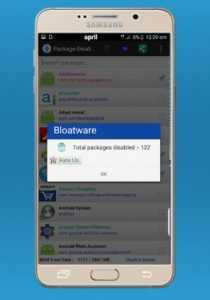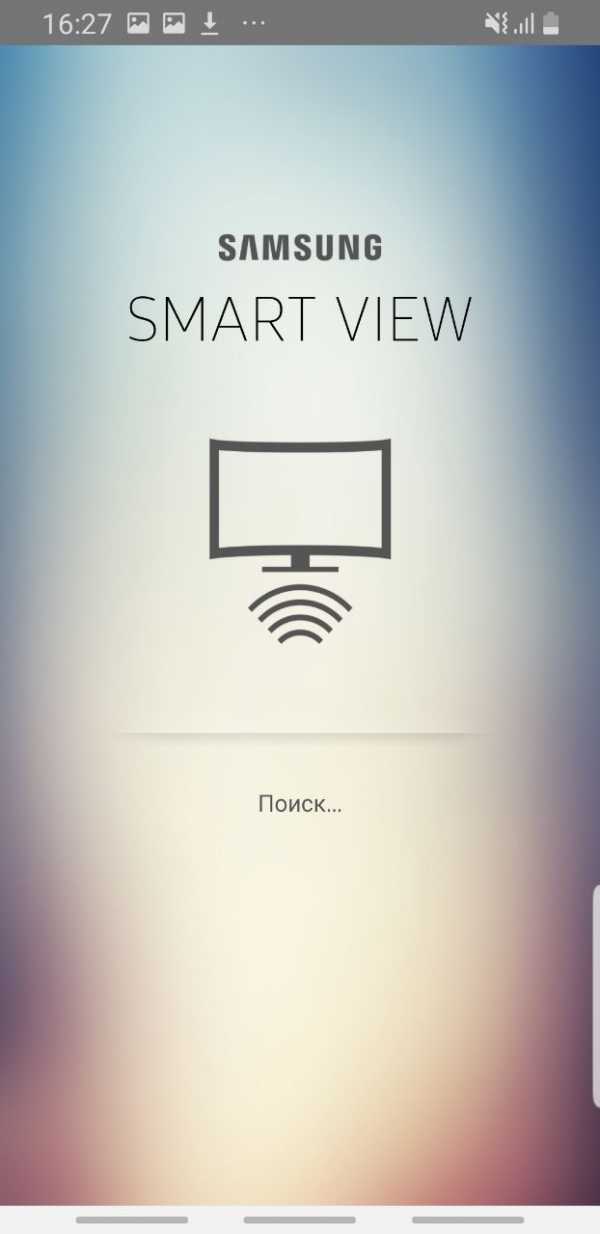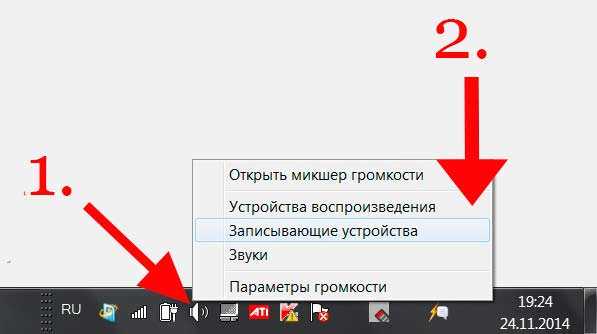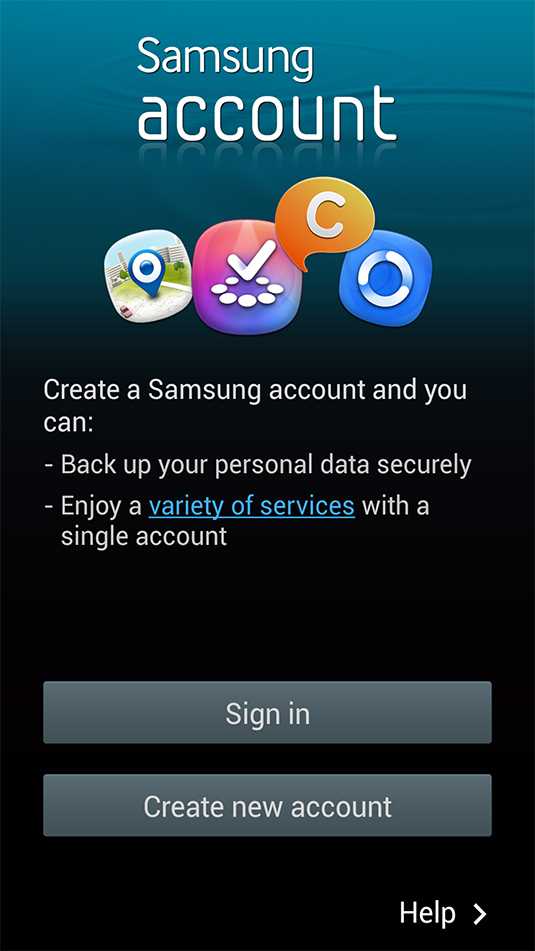Как отследить самсунг с айфона
[РЕШЕНО] Как отследить местоположение телефона Андроид - 8 способов

Довольно часто у пользователей возникают ситуации, когда необходимо срочно найти устройство. Например, потеряли собственный смартфон, или волнуетесь за ребенка, поэтому хотите знать место его пребывания. И практически все девайсы имеют такую полезную функцию, вот только как отследить местоположение телефона Андроид?
Зачем может понадобиться
Это индивидуально для каждого человека. Самая банальная причина – потеря или кража мобильного устройства, а особенно, если на телефоне хранятся важные данные. А с помощью специальных сервисов для отслеживания можно не только определить локацию, но и дистанционно очистить все материалы.
Иная ситуация – отслеживание телефона другого человека, зная его пароль и логин. Обратите внимание, что в большинстве случаев это незаконная процедура!
Но таким методом вы можете вычислить злоумышленника, найти пропавшего близкого человека и даже спасти ребенка.
Действенные методы как отследить местоположение телефона Андроид
Теперь давайте приступим к самому главному. Существует огромное количество способов, но для большинства потребуется учетная запись Гугл и установка специальных сервисов.
И, конечно же, не обойтись без GPS. К счастью, сейчас практически все смартфоны оснащены этим датчиком. Также возможно отслеживание по мобильной сети и Wi-Fi. Обо всем по порядку.
Способ 1: через Google Maps
Простой и удобный вариант, требующий, чтобы на руках был телефон человека, за которым вы хотите следить. Например, мобильник ребенка. Не пугайтесь незнакомого названия приложения, на самом деле это обычная программа Google Карты, установленная почти у каждого пользователя.
Если у вас ее нет – переходим по ссылке и скачиваем, а после устанавливаем стандартным способом.
Теперь открываем вкладку настроек, расположенную слева и кликаем по «Передача геоданных». Появляется окно, предлагающее сообщать друзьям ваше месторасположение. Вы можете указать конкретное время отслеживания или включить постоянное.
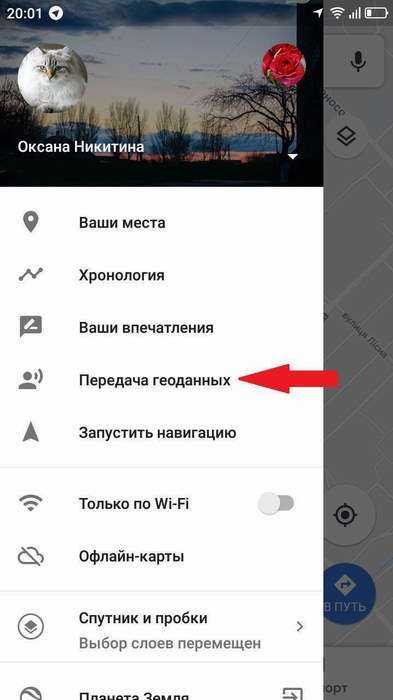 Переходим во вкладку «Передача геоданных»
Переходим во вкладку «Передача геоданных» 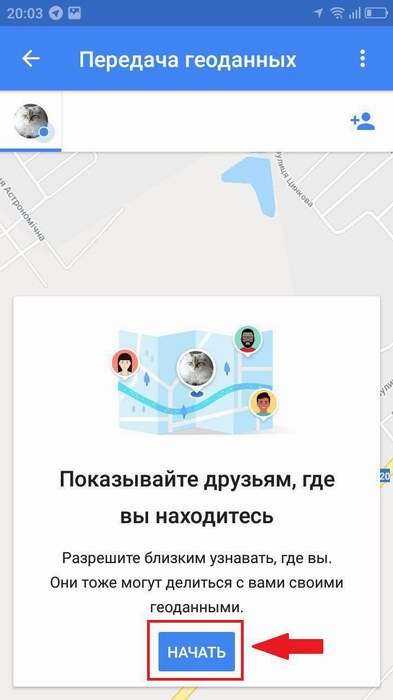 Соглашаемся с началом отслеживания
Соглашаемся с началом отслеживания
После того, как провели эту небольшую настройку, нажимаем на «Еще» и выбираем, с каких именно сервисов за вами смогут следить. Это и контакты, и Bluetooth-соединение, и социальные сети. Теперь в выбранный вами чат отправится сообщение с ссылкой на отслеживание. Пользователь получит ее, перейдет и будет иметь доступ к данным вашего местонахождения. По истечению указанного времени ссылка станет неактивна.
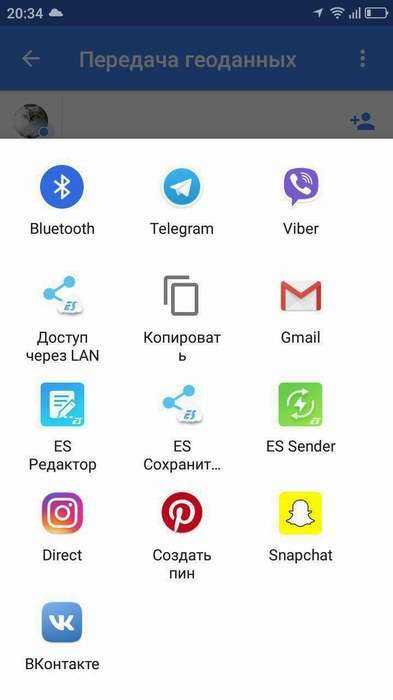 Выбираем место отслеживания
Выбираем место отслеживания 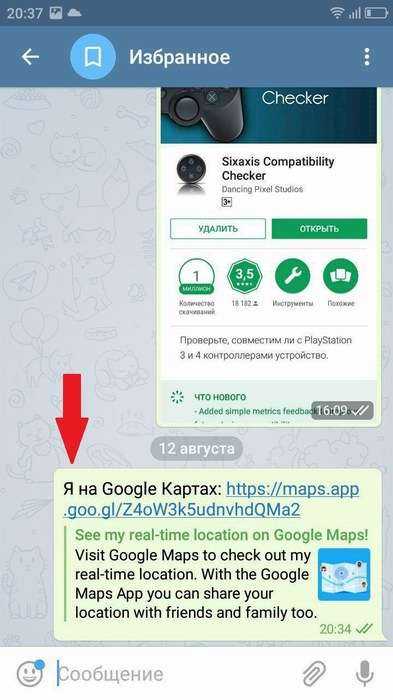 Отправка ссылки на отслеживание Как видим, данный метод легкий и удобный, но тайно осуществить его не удастся. Вам не подходит этот вариант? Читаем тогда дальше.
Отправка ссылки на отслеживание Как видим, данный метод легкий и удобный, но тайно осуществить его не удастся. Вам не подходит этот вариант? Читаем тогда дальше.
Способ 2: через историю местоположений «Хронология»
Неплохой способ, если вы хотите следить именно за собственным передвижением. Опять же вся процедура проводится с помощью учетной записи Гугл. Открываем приложение «Карты», вновь вызываем меню, расположившееся с левой стороны экрана. Кликаем «Хронология».
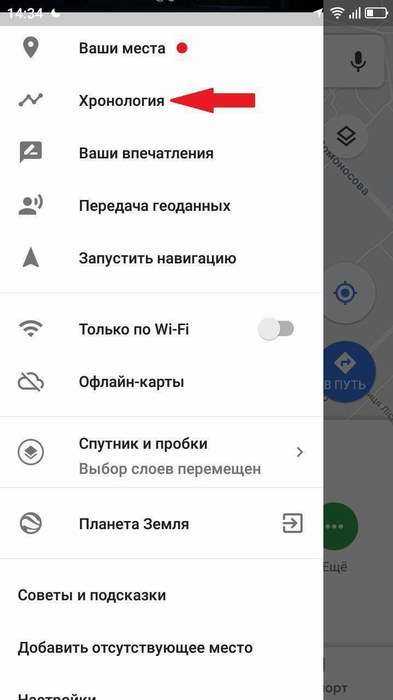 Переходим в раздел «Хронология»
Переходим в раздел «Хронология»
Появляется новое окно, сообщающее, что хронология создается на основе мест, которые вы посещаете. Это своеобразный «файл», сохраняющий ваши маршруты. Что это дает? Прежде всего, возможность расширенного поиска и автоматический подбор пути. Если вас все устраивает – нажимаем «Начать».
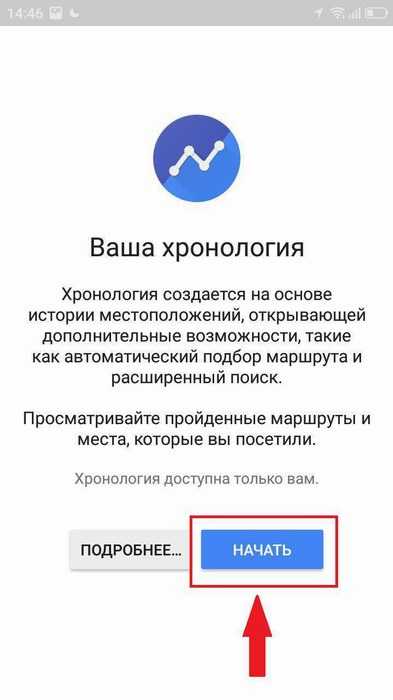 Соглашаемся с созданием «Хронологии»
Соглашаемся с созданием «Хронологии»
Теперь внизу возникает небольшое меню, где начинает определяться ваше текущее местоположение. Если оно верное – жмем «Сейчас здесь». Все последующие места будут сохраняться автоматически.
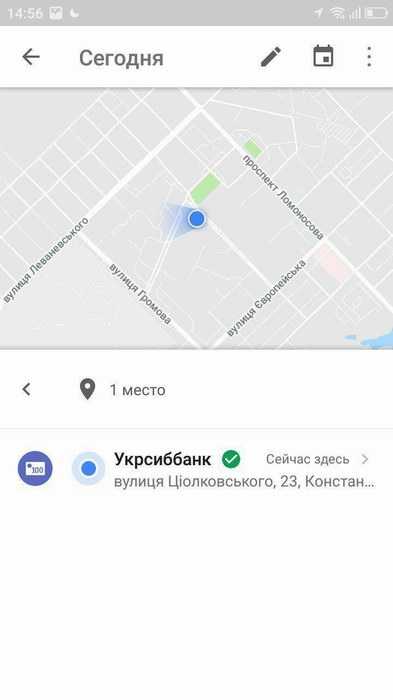 Определяем текущее местоположение
Определяем текущее местоположение
Способ 3: через удаленное управление Android
Не стоит забывать о специальном приложении под названием Find My Device, которое разработала и выпустила компания Google. Эта утилита специально предназначена для поиска утерянного девайса. Используя ее, вы можете удалить все материалы с устройства, включить поиск по звуковому сигналу и увидеть телефон на карте.
Скачать программу без проблем можно в Google Play и установить стандартным способом.
- Открываем приложение и видим экран с просьбой зарегистрироваться. Вы можете выбрать свой Google-аккаунт или войти как гость.
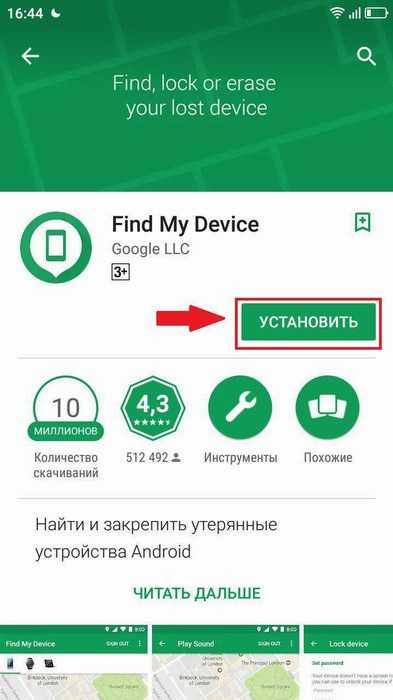 Скачиваем Find My Device
Скачиваем Find My Device 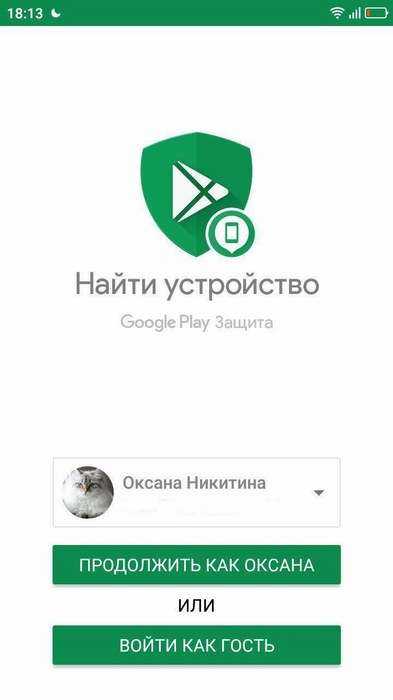 Окно регистрации
Окно регистрации - В первом варианте необходимо повторно ввести пароль. Так что если вы хотите организовать слежение за другим человеком – нужно знать его данные. Но внизу есть интересная опция «Больше не спрашивать». Если она активна, для входа не потребуется пароль.
- Теперь выдается окно с условиями использования, которые принимаем и движемся дальше. Высвечивается карта, где отмечено текущее положение девайса.
Внизу экрана располагается название мобильного устройства и полезные функции. «Позвонить» – звуковой сигнал, благодаря которому можно отыскать смартфон в помещении.
«Настроить блокировку и удаление данных» – очищает информацию с гаджета или блокирует его в случае попадания в руки злоумышленников. 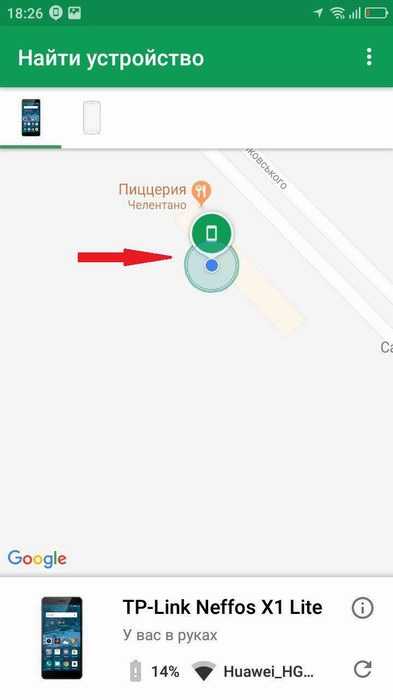 Находим девайс на карте и пользуемся полезными функциями
Находим девайс на карте и пользуемся полезными функциями
Обратите внимание! Отслеживание происходит через GPS, поэтому в случае отключения навигационной системы вы не получите точных данных о своем мобильном устройстве.
Способ 4: через специальные приложения
Если ни один из вышеприведенных вариантов вас не устраивает, можно прибегнуть к помощи программ, сделанных специально для определения местонахождения девайса. На самом деле, такие утилиты – далеко не редкость, их множество, но мы обсудим самые удобные и функциональные.
Lookout Security &, Antivirus
Хорошая программа, прекрасно выполняющая свои основные опции: слежение и дистанционное управление устройством Андроид. Вот только именно такую утилиту уже невозможно найти в Google Play. Воспользуйтесь другим проверенным источником, но будьте аккуратны с вирусами.
Для начала вам необходимо зарегистрироваться в своем личном кабинете, указав электронную почту, пароль, номер телефона и т. д. Далее вы можете узнать, где в данный момент находится смартфон.
При необходимости активируйте звуковой сигнал, помогающий найти девайс в помещении. Обратите внимание, что мелодия заиграет даже при беззвучном режиме. Еще доступно полное очищение данных с телефона. В случае выключения аппарата или удаления программы пользователю показываются последние полученные координаты.
Real Time GPS Tracker
Еще один полезный инструмент с нестандартным названием. Устанавливаем программу на телефон человека, за которым собираемся следить, проходим регистрацию и указываем свой смартфон. Туда будут приходить оповещения о местонахождении пользователя.
Также в утилите присутствуют автоматические экстренные сообщения: «На линии», «SOS», «Свободен». Данные фразы будут очень полезны во многих ситуациях.
X-GPS Монитор
Аналогичное приложение, которое можно загрузить без проблем с Гугл Плей. Умеет отслеживать конкретных пользователей по карте, показывает спутниковый и уличный, более точный навигатор. Конечно, есть возможность следить и за своим собственным передвижением по городу.
Эксклюзивная функция: встроенный чат, с помощью которого вы сможете общаться с отслеживаемыми людьми, не прибегая к помощи отдельных мессенджеров.
Ищем Андроид по номеру телефона
Иногда может потребоваться отслеживание именно конкретного номера. Это более узкоспециализированная операция, для которой подходят некоторые приложения или услуги мобильных операторов.
Явно: с помощью программы Where’,s my droid
Отличная утилита, лучшая в своем роде. Есть в свободном доступе в Магазине Гугл. Базовая, начальная версия совершенно бесплатна, но ее функционал немного ужат и ограничен:
- Поиск смартфона по включенномуGPS,
- Уведомление, если пользователь сменил номер телефона,
- Поиск телефона по вибрации,
- Оповещение, если у отслеживаемого пользователя низкий заряд батареи.
Расширенная модификация вмещает намного больше полезных опций, но за нее придется заплатить.Для начала настоятельно рекомендуем попробовать демо-версию! А теперь ознакомимся с особенностями премиум-программы:
- Внутренний модуль камеры, позволяющий дистанционно сделать снимок. Так вы можете, например, узнать лицо грабителя или мошенника.
- Возможность «вечной» программы. Довольно специфическое название, обозначающее, что человек не сможет удалить утилиту со своего смартфона и прекратить отслеживание за ним.
- Очистка всех материалов с девайса, начиная с внутренней памяти и заканчивая внешним хранилищем.
Но это не единственный способ отслеживания устройства по номеру телефона. Следующий метод – услуги операторов. Обсудим его.
Тайно: услуга операторов
Это вполне официальный вариант, представляющий собой пакет с услугой, который необходимо подключить за дополнительную плату. Например, у Vodafone есть отличная опция «Ребенок под присмотром». Работает это в режиме онлайн с использованием SMS. Вам нужно только прислать на указанный номер имя абонента.
Практически каждый оператор имеет подобную функцию. Так что обратитесь к консультанту или посетите сайт своей мобильной сети – и необходимый пользователь всегда будет в поле зрения.
Видео-инструкция
Ответы на популярные вопросы
Можно ли следить за выключенным смартфоном?Да, отследить местоположение на выключенном телефоне Андроид возможно, но для этого нужна мощная и качественная утилита. Чаще всего такие приложения платные, или требуют root-прав. Если я буду отслеживать местоположение абонента через специальную услугу, узнает ли он об этом? Нет, это тайная операция. В большинстве случаев абоненты не получают никаких уведомлений. У меня в Картах отсутствует функция Передача геоданных. Что делать?Обновите данное приложение. Также опция может скрываться за другими названиями типа Google Maps, Геолокации, Отслеживание, Друзья.
Как видим, отследить Андроид смартфон по карте достаточно просто, для этого есть огромное количество разных способов. Ищите наиболее подходящий для себя – и имейте связь с близкими людьми в любом месте, никогда не теряйте девайс и всегда находите мошенников. Успехов!
Загрузка...Как отследить телефон Samsung с помощью GPS или номера IMEI
Вы когда-нибудь задумывались, как отследить потерянный телефон Samsung? Или вы хотите отслеживать телефон Samsung, чтобы узнать местонахождение своей семьи и друзей. В любом случае вам понадобится GPS-трекер Samsung для отслеживания устройства Samsung.
Поскольку смартфоны стали очень важной частью нашей жизни, их потеря может быть очень неприятной. Более того, поскольку родители всегда беспокоятся о безопасности своего ребенка, они могут отслеживать местоположение мобильного телефона своего ребенка и знать, куда он идет за раз.Итак, в этой статье мы расскажем вам 3 способа отслеживания Samsung Galaxy S9 / S8 / S7 / S6 / S5 и других Android-смартфонов Samsung.
3 способа отслеживания телефона Samsung:
Способ 1: определение местоположения телефона Samsung с помощью приложений GPS-трекера
На самом деле, вы можете использовать некоторые сторонние приложения GPS-трекера для отслеживания местоположения вашего устройства Samsung. В Интернете есть много разных типов этих приложений для GPS-трекеров, но если вас спросят, «какое приложение для отслеживания моего телефона Samsung лучше всего», то ответом будет KidsGuard Pro.
KidsGuard Pro - это приложение для родительского контроля Android, которое позволяет пользователю отслеживать или контролировать все действия целевого устройства, включая местоположение в реальном времени. Поскольку приложение необходимо установить заранее на случай, если вы захотите отследить потерянный телефон, оно более полезно для отслеживания местоположения в реальном времени, особенно для родителей, которые хотят отслеживать местонахождение своих детей.
- Что KidsGuard Pro может делать в качестве приложения для мониторинга телефона?
Точное и точное отслеживание местоположения в реальном времени: отслеживайте местоположение целевого телефона в реальном времени с большой точностью с помощью GPS и регистратора Wi-Fi.
Отслеживание действий телефона: удаленный просмотр журналов вызовов, текстовых сообщений, фотографий, видео, календаря, контактов и заметок, хранящихся на целевом устройстве.
Отслеживание приложений в социальных сетях: также можно отслеживать приложения для социальных сетей и обмена мгновенными сообщениями, такие как WhatsApp, Viber, QQ, line, WeChat и т. Д.
- Как использовать KidsGuard Pro для отслеживания телефона Samsung?
Шаг 1. Сначала зарегистрируйтесь на официальном сайте KidsGuard Pro, чтобы создать учетную запись пользователя KidsGuard Pro.
Попробовать сейчасПросмотреть демонстрацию
Шаг 2: Посетите www.clevguard.net в веб-браузере целевого устройства, которое вы хотите отслеживать. Затем загрузите и установите на нем приложение KidsGuard Pro
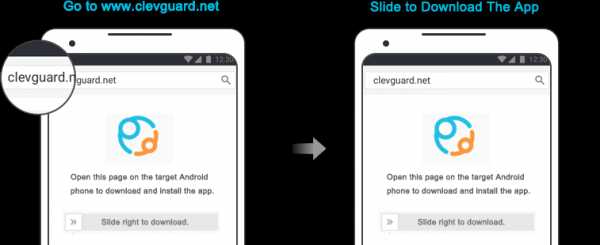
Шаг 3: Запустите приложение KidsGuard Pro после установки и войдите в свою учетную запись. Затем следуйте инструкциям по установке, чтобы настроить приложение.
Шаг 4. Затем войдите на свой веб-портал и выберите параметр «Местоположение» на боковой панели, чтобы отследить местоположение устройства Samsung.
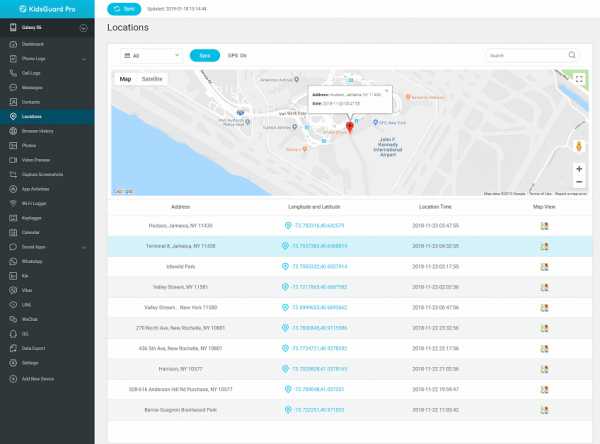
- Причина, по которой мы рекомендуем приложение KidsGuard Pro для отслеживания телефона Samsung:
-
GPS-местоположение целевого телефона отображается на карте Google в реальном времени, чтобы вы могли отслеживать текущее местонахождение целевой телефон Samsung и подробно просматривают историю местоположений .
-
Приложение не обнаруживается на целевом телефоне Samsung, так как оно исчезнет на отслеживаемом устройстве после процесса установки, что затруднит его поиск и удаление.
-
Все отслеживаемые данные хранятся в безопасном месте и недоступны для других, включая службу поддержки KidsGuard Pro.
Способ 2: Отслеживание телефона Samsung с помощью Find My Mobile
Чтобы отследить устройство Samsung, вы также можете использовать службу мобильного трекера Samsung Find My Mobile.Find My Mobile от Samsung позволяет пользователям отслеживать местоположение своего телефона, а также удаленно блокировать, сбрасывать или резервировать свое устройство. Поскольку вы также можете отслеживать местоположение своего устройства, вы также можете использовать это приложение, чтобы найти потерянное устройство или отслеживать чье-то местоположение. Ниже мы расскажем вам о требованиях для использования Find My Mobile, а также о том, как отслеживать Samsung Galaxy S7 / S8 / S9 / другое.
Требования перед использованием этого способа:
-
Устройство Samsung должно быть включено.
-
Он должен иметь возможность подключения к сети.
-
Вы должны войти в свою учетную запись Samsung.
-
Find My Mobile необходимо активировать заранее.
Как включить и использовать Find My Mobile для отслеживания потерянного телефона Samsung?
Шаг 1. Во-первых, вам необходимо включить Find My Mobile на целевом устройстве Samsung (по умолчанию он выключен). Для этого перейдите в «Настройки»> «Экран блокировки и безопасность»> «Найти мой мобильный»> «Добавить учетную запись»> «Войдите в свою учетную запись Samsung».
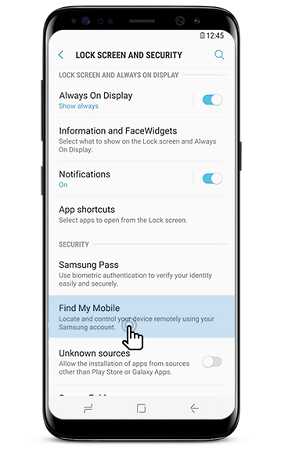
Шаг 2. После того, как вы включили Find My Mobile на целевом устройстве, вы можете отслеживать его местоположение, перейдя на https://findmymobile.samsung.com и войдя в свою учетную запись Samsung.
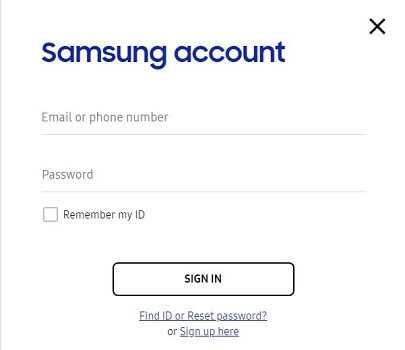
Шаг 3. Затем вам нужно выбрать целевое устройство Samsung в онлайн-интерфейсе Find My Mobile и отслеживать его местоположение.
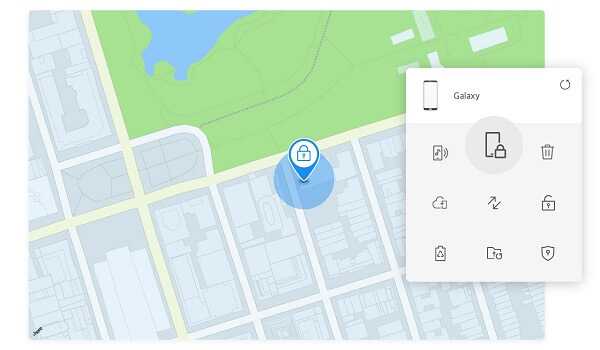
Способ не может предложить точное решение для отслеживания местоположения.Вы можете видеть только приблизительное местоположение целевого телефона Samsung.
Способ 3: Отследить телефон Samsung по номеру IMEI
Третий способ отследить местоположение телефона Smashing - использовать его номер IMEI для отслеживания устройства. IMEI - это 15-значный номер, который уникален для каждого мобильного телефона, и если вы потеряли свое устройство, вы можете отслеживать его номер IMEI, чтобы отслеживать его местоположение. Чтобы отследить местонахождение устройства Samsung, вы должны заранее узнать его номер IMEI, шаги для этого приведены ниже:
Шаг 1. Нажмите «Настройки» на своем телефоне Samsung, прокрутите вниз и выберите «О телефоне».

Шаг 2: Теперь нажмите на опцию «Статус», а затем на информацию IMEI. Теперь запишите номер IMEI и номер модели вашего устройства в безопасном месте. Вы также можете найти номер IMEI своего устройства на задней панели устройства, на аккумуляторе (если он съемный) или на коробке устройства.
Ограничения использования этого способа:Функция отслеживания потерянного телефона с использованием его номера IMEI доступна только для определенных агентств, таких как полиция, следствие и т. Д., Для помощи в расследовании более серьезных преступлений, а не для поиска потерянного телефона.
Но вы все равно можете попробовать сообщить свой номер IMEI оператору сотовой связи, чтобы добавить его в черный список IMEI. Если кто-то найдет ваш потерянный телефон или если вор попытается использовать устройство, оператор связи получит информацию о местоположении. Но редко кто-то находит свой потерянный телефон с помощью этого метода, поэтому лучше не возлагать большие надежды.
Тем не менее, многие мошеннические агентства и компании-разработчики программного обеспечения, утверждающие, что они могут отслеживать местоположение телефона по его номеру IMEI, отнимают у людей много денег.Поэтому мы советуем вам, если вы обнаружите какое-либо агентство или компанию, рекламирующую, что они могут найти ваш потерянный телефон по номеру IMEI, тогда лучше держаться от них на расстоянии, если вы не хотите, чтобы вас ограбили.
Заключение
Приложения для отслеживания стали нормой в наши дни, поскольку люди хотят отслеживать свои потерянные телефоны или отслеживать чье-то местоположение. Каждый крупный производитель мобильных устройств или компания-производитель программного обеспечения выпустили свои собственные версии приложений для отслеживания GPS, включая Samsung. Среди этих приложений есть некоторые приложения, такие как Find My Mobile для отслеживания телефона Samsung, которые лучше всего подходят для поиска потерянного телефона, в то время как другие, такие как KidsGuard Pro, лучше подходят для отслеживания чьего-либо местоположения в режиме реального времени.Таким образом, вы можете решить, какое приложение использовать, исходя из ваших требований.
Попробовать сейчасПросмотреть демо
.Как превратить ваш iPhone в полнофункциональный пульт Samsung Smart TV «iOS и iPhone :: Гаджеты для взлома
После того, как я обменял свой Samsung Galaxy S5 на iPhone 5S, единственной функцией, которую мне действительно не хватало, было приложение Smart Remote. Мой пульт от телевизора был сломан, и S5 спас меня от того, что мне приходилось вставать и переключать канал.
Но благодаря Хенрику Эдвардсу и его приложению JustABlip, доступному бесплатно в iOS App Store, я могу перенести те же функции Samsung Smart Remote на свой iPhone.
Шаг 1. Установите JustABlip
Найдите JustABlip в магазине приложений iOS, затем установите его, чтобы продолжить.
Шаг 2. Подключите устройства
Ваш Samsung Smart TV должен быть подключен к той же сети Wi-Fi, что и ваш iPhone, чтобы удаленное приложение могло подключиться. Если ваш телевизор не подключен к вашей сети, выберите «Меню» -> «Сеть» -> «Сетевые настройки» на телевизоре, чтобы подключиться.
В JustABlip выберите «Найти телевизор» внизу, и приложение автоматически обнаружит все совместимые телевизоры, подключенные к одной сети Wi-Fi.Ваш телевизор должен быть включен, чтобы приложение могло подключиться - к сожалению, JustABlip не может (в настоящее время) включить телевизор.
Выберите «Подключиться» на следующем экране, и на экране телевизора появится всплывающее окно:
После выбора «Разрешить» JustABlip сможет управлять вашим Samsung Smart TV. Если у вас возникли проблемы с телевизором, запрещающим доступ к вашему устройству, перейдите в Меню -> Сеть -> Все настройки общего доступа и разрешите JustABlip оттуда.
Шаг 3. Добавьте виджет
Что делает это приложение действительно полезным, так это возможность использовать его как виджет Центра уведомлений.Откройте Центр уведомлений, выберите «Сегодня» и нажмите «Изменить» в нижней части экрана. В следующем разделе выберите зеленый значок + рядом с JustABlip, чтобы добавить виджет в Центр уведомлений. Вы можете перемещать виджет вверх или вниз в списке, используя три горизонтальные линии справа. Когда будете готовы, нажмите «Готово».
Виджет позволяет изменять канал и громкость. Но за все другие дополнения, такие как любимые каналы, цифровая клавиатура и многое другое, вам придется выложить 4 доллара.99, чтобы добавить эти параметры в виджет. Но даже без этого все эти возможности доступны в самом приложении.
Шаг 4: Будьте технически подкованными на диване
Возможность управлять телевизором дает непревзойденное удобство, не ища пульт (который всегда теряется) и не заботится о замене батарей. Если вы хотите добавить или удалить функции в интерфейсе пульта дистанционного управления, вы можете сделать это, выбрав «Настроить» и добавив, удалив или переупорядочив элементы управления.
Разработчик отмечает, что «JustABlip должен работать с телевизорами Samsung серий C, D, E и F (2010-2013), но серия H (2014) НЕ поддерживается».
Как вы думаете, JustABlip действительно может заменить ваш пульт? Дайте нам знать в разделе комментариев ниже и обязательно ознакомьтесь с Gadget Hacks в Facebook, Google+ и Twitter, чтобы получить больше советов, подобных этому.
Обеспечьте безопасность соединения без ежемесячного счета . Получите пожизненную подписку на VPN Unlimited для всех своих устройств при единовременной покупке в новом магазине Gadget Hacks Shop и смотрите Hulu или Netflix без региональных ограничений.
Купить сейчас (80% скидка)>
.4 способа быстрой передачи контактов с iPhone на Samsung
Если вы переходите с iOS на устройство Samsung, вам следует начать с изучения того, как переносить контакты с iPhone на Samsung. В конце концов, наши контакты - это самая важная часть нашего смартфона, и это первое, что мы передаем после приобретения нового устройства.
К счастью, есть много способов перенести контакты с iPhone на Samsung. В этом посте мы научим вас 4 различным способам перемещения контактов с iPhone на Samsung, чтобы сделать этот переход без потери данных.
Часть 1: копирование контактов с iPhone на Samsung с помощью MobileTrans
Лучший способ скопировать контакты с iPhone на Samsung - использовать MobileTrans - Phone Transfer. Этот инструмент можно использовать для непосредственного переноса данных с одного устройства на другое. Вот некоторые особенности, которые вы можете изучить:
MobileTrans - Телефонный перевод
Перенос контактов с iPhone на Samsung одним щелчком мыши!
- • Переносите данные с iOS на Android, с Android на iOS, с Android на Android и с iOS на iOS напрямую.
- • Помимо контактов, вы также можете передавать фотографии, музыку, сообщения, видео с iPhone на Samsung.
- • Расширенная совместимость (поддерживает iOS 13 и Android 9)
- • 100% безопасное и надежное решение для передачи с телефона на телефон.
4,085,556 человек скачали его
Вы можете узнать, как копировать контакты с iPhone на Samsung с помощью MobileTrans, выполнив следующие простые шаги.
1. Подключите iPhone и устройства Samsung к компьютеру и откройте MobileTrans. Вы увидите множество функций MobileTrans, и просто выберите вариант «Телефонный перевод».
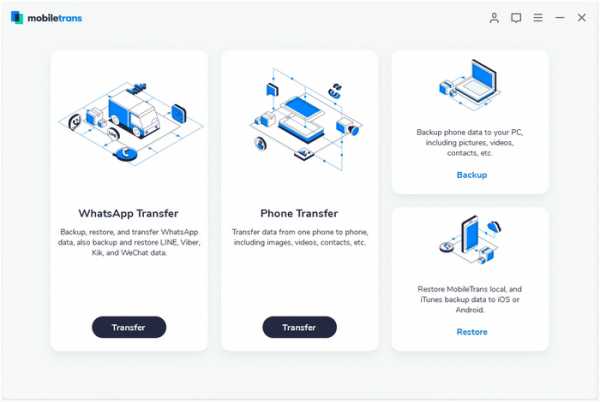
2. После того, как MobileTrans автоматически обнаружит ваши устройства, ваш iPhone должен быть указан как источник, а Samsung - как устройство назначения. Вы можете использовать кнопку «Перевернуть», чтобы поменять их местами.
3. Теперь выберите тип данных, которые вы хотите переместить.Чтобы перенести контакты с iPhone на Samsung, выберите «Контакты» и нажмите кнопку «Начать передачу».
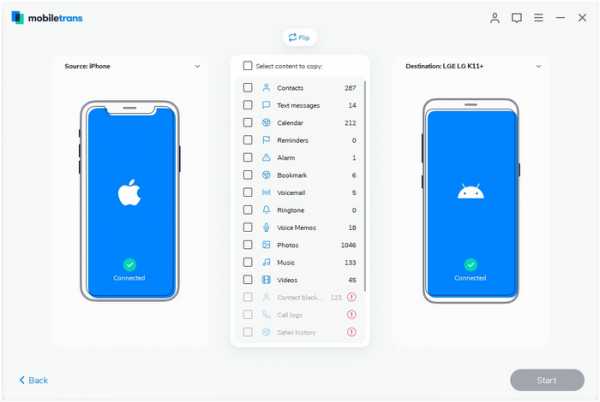
4. Это запустит процесс передачи и переместит контакты с iPhone на Samsung.
5. После завершения процесса вы получите уведомление в следующем окне.
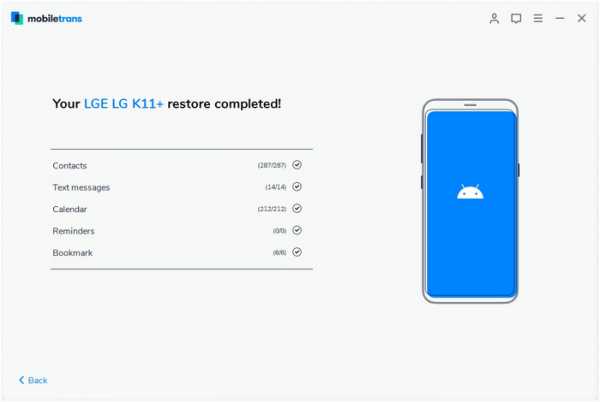
Узнав, как переносить контакты с iPhone на Samsung, вы можете просто безопасно удалить свои устройства и легко получить доступ к недавно перенесенным контактам.
Часть 2: перенос контактов с iPhone на Samsung с помощью приложения Samsung Smart Switch
Samsung Smart Switch - это официальное приложение Samsung, которое можно использовать для переноса данных с существующей iOS или Android на устройство Samsung. Вы можете узнать, как копировать контакты с iPhone на Samsung через приложение Smart Switch по беспроводной сети. Прежде чем продолжить, убедитесь, что приложение Samsung Smart Switch загружено на оба устройства. После этого вы можете выполнить следующие действия, чтобы узнать, как переместить контакты с iPhone на Samsung.
1. Загрузив приложение на оба устройства, запустите его и выберите режим передачи.
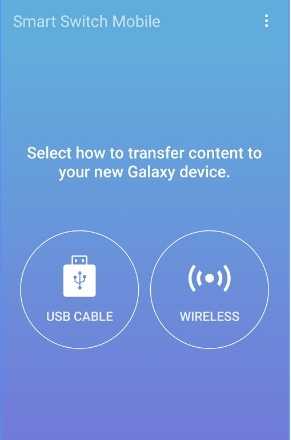
2. На целевом устройстве вас спросят, хотите ли вы переместить данные с телефона iOS или Android. Выберите устройство iOS, чтобы продолжить,
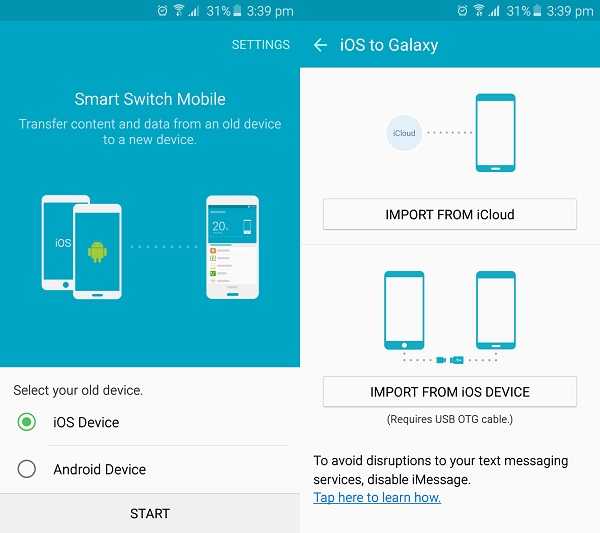
3. Кроме того, вы можете перенести контакты из iCloud или напрямую с устройства iOS. Нажмите на опцию «Импорт с устройства iOS».
4. Будет отображен одноразовый проверочный код. Для подключения сопоставьте код на обоих устройствах.
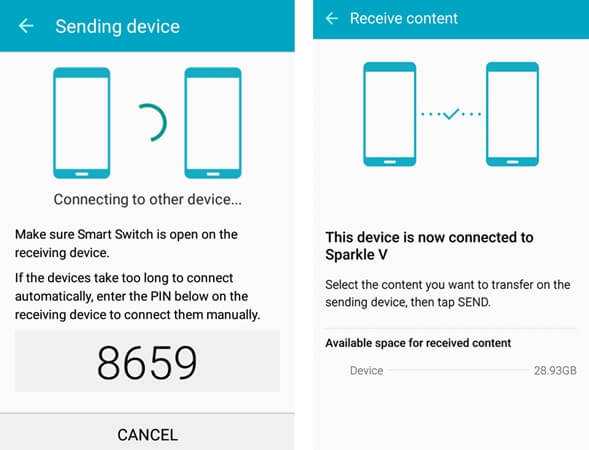
5. После установки безопасного соединения вы можете просто выбрать контент, который хотите отправить со своего iPhone. Убедитесь, что опция «Контакты» включена.
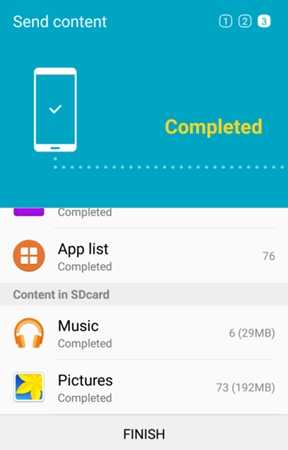
6. Целевое устройство Samsung автоматически начнет получать данные и сообщит вам, когда передача будет завершена.
Выполнив это простое упражнение, вы сможете узнать, как передавать контакты с iPhone на Samsung по воздуху. Чтобы он заработал, оба устройства должны находиться в непосредственной близости.
Часть 3: переместите контакты iPhone в Samsung с помощью iTunes
Если вы уже знакомы с iTunes, вы также можете воспользоваться его помощью, чтобы узнать, как копировать контакты с iPhone на Samsung. Несмотря на то, что это более сложный процесс, вы сможете перемещать контакты с iPhone на Samsung по беспроводной сети.
1. Для начала запустите iTunes в своей системе и подключите к нему свой iPhone.
2. После обнаружения устройства iOS выберите его и перейдите на вкладку «Информация».
3. Вы также можете включить функцию «Синхронизировать контакты с» и выбрать «Google Контакты». Убедитесь, что вы уже вошли в свою учетную запись Google. Если нет, то откроется всплывающее окно, в котором вы можете настроить свою учетную запись Google.
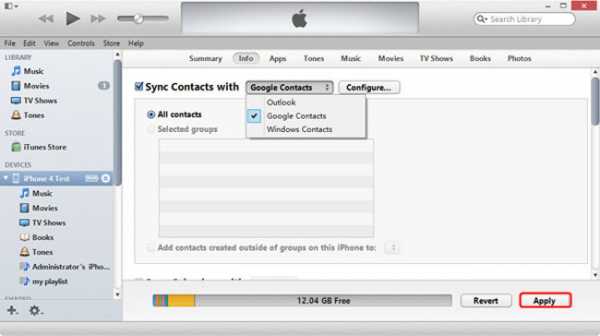
4.Сохраните изменения, нажав кнопку «Применить».
5. Теперь вы можете легко получить доступ к этим синхронизированным контактам на вашем устройстве Samsung. Убедитесь, что вы используете ту же учетную запись Google на устройстве Samsung. Вы можете перейти в настройки учетной записи и синхронизации, чтобы включить параметр синхронизации для контактов Google.
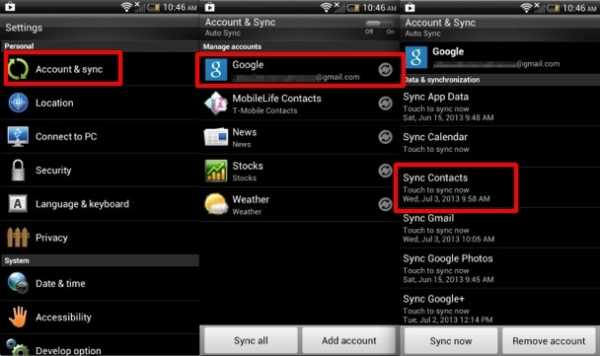
Часть 4: скопируйте контакты iPhone в Samsung с помощью iCloud
Еще один умный и простой способ научиться перемещать контакты с iPhone на Samsung - воспользоваться помощью iCloud.В идеале есть два способа перенести контакты с iPhone на Samsung с помощью iCloud. Прежде чем продолжить, убедитесь, что ваши контакты iPhone синхронизированы с iCloud. Для этого перейдите в настройки iCloud и включите параметр синхронизации контактов с iCloud.
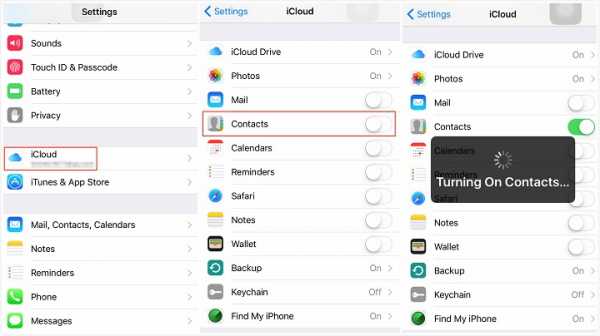
Методы 1: Импорт карты vCard
После синхронизации контактов iPhone с iCloud перейдите на iCloud.com и войдите в свою учетную запись. Посетите раздел «Контакты» и экспортируйте свои контакты в файл vCard.Позже вы можете скопировать этот файл vCard на свое устройство Samsung и импортировать с него контакты. Вы также можете войти в свою учетную запись iCloud из любого веб-браузера на своем устройстве Samsung.

Метод 2. Используйте стороннее приложение
Вы можете использовать приложение «Синхронизация контактов iCloud для Android», чтобы узнать, как перемещать контакты с iPhone на Samsung. Просто установите приложение отсюда на свое устройство Samsung и войдите в систему со своими учетными данными iCloud.После этого вы можете свободно синхронизировать контакты с iPhone на Samsung.
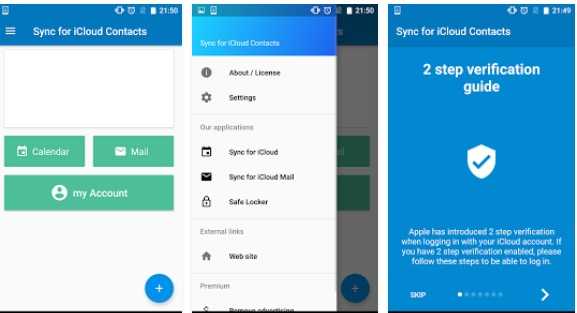
Изучив различные способы копирования контактов с iPhone на Samsung, вы можете легко перейти на новое устройство Android без потери данных. Как видите, MobileTrans - Phone Transfer предоставляет один из самых простых способов переноса контактов с iPhone на Samsung. Одним щелчком мыши вы можете переместить все важные файлы данных прямо с одного устройства на другое. Попробуйте этот замечательный инструмент и научите других мгновенно переносить контакты с iPhone на Samsung.
.Как перейти с iPhone на Samsung Galaxy
Вот как перенести изображения, видео и другие данные на ваш новый Samsung Galaxy.
Если вы переходите с iPhone на телефон Samsung, вы можете использовать приложение Samsung Smart Switch для переноса данных из резервной копии iCloud или с самого iPhone с помощью USB-кабеля «на ходу» (OTG). .
Музыка не будет перенесена, потому что iCloud не включает ее в резервную копию - и вы не можете скопировать ее прямо с телефона.
Импорт контактов и других данных из резервной копии iCloud
Если вы используете iPhone, перед первым делом вам необходимо создать резервную копию в iCloud.
Сделайте резервную копию вашего старого iPhone или iPad
- На главном экране перейдите в Настройки > Ваше имя > iCloud > Резервное копирование iCloud .
- Здесь вы сможете увидеть, когда в последний раз выполнялось резервное копирование вашего телефона. Если нет недавней резервной копии, нажмите Создать резервную копию сейчас , чтобы создать новую.
Резервное копирование в iCloud может занять некоторое время, поэтому убедитесь, что ваш iPhone полностью заряжен, или заряжается во время резервного копирования.
Восстановите данные из резервной копии на новом Samsung
На свой телефон Samsung установите Samsung Smart Switch из Play Store, чтобы начать работу. После его установки выполните следующие действия.
- Откройте приложение Smart Switch на своем телефоне. Если у вас более новый телефон Samsung, он может быть в Настройки > Резервное копирование и сброс > Открыть Smart Switch .
- Нажмите Start на экране приветствия, чтобы продолжить.
- Приложение покажет вам, какие разрешения необходимы для работы. Нажмите ОК , чтобы предоставить разрешения и продолжить.
- Если у вас нет кабелей для подключения между двумя телефонами, вам потребуется передавать данные по беспроводной сети. Нажмите Wireless , чтобы продолжить.
- Во время передачи данных на Samsung нажмите Получить .
- Выберите Устройство iOS .
- Вам будет предложено войти в iCloud с вашим Apple ID и паролем . Введите информацию, затем нажмите Войти .
- После входа в систему будут показаны все доступные резервные копии. Нажмите на резервную копию , из которой вы хотите выполнить восстановление, которая обычно бывает самой последней.
- Выберите типов данных , которые вы хотите передать, затем коснитесь Импортировать .
- После завершения передачи вы получите подтверждение импорта основного содержимого.Нажмите Продолжить , чтобы перейти к следующему шагу.
- Теперь вы можете импортировать личные файлы, такие как фотографии, видео и многое другое. Smart Switch может даже найти альтернативы Android для приложений, установленных на вашем iPhone, если вы оставите флажок «Приложения».
- После завершения передачи данных вы получите подтверждающее сообщение о том, что было успешно импортировано. Нажмите Закройте приложение , чтобы вернуться на главный экран и начать пользоваться телефоном Samsung.
Перемещение изображений, видео и других данных с помощью мобильного USB-кабеля
Откройте приложение Smart Switch на своем телефоне.Если он у вас не установлен, сначала загрузите Samsung Smart Switch из Play Store.
- Для начала найдите и коснитесь приложения Smart Switch на своем новом Samsung. Если у вас более новый телефон Samsung, это может быть Настройки > Резервное копирование и сброс > Открыть Smart Switch .
- Нажмите Запустить на экране приветствия.
- Чтобы скопировать данные с помощью кабеля On-The-Go или OTG, выберите USB-кабель .
- Следуйте инструкциям по подключению iPhone и Samsung с помощью USB-кабелей. Адаптер OTG входит в комплект большинства смартфонов Samsung.
- После подключения телефонов проверьте экран iPhone на наличие всплывающего сообщения. Коснитесь Trust , чтобы телефон Samsung мог импортировать данные с iPhone.
- Когда телефоны подключены, ваш новый Samsung просканирует ваш iPhone в поисках всего, что можно передать. Выберите данные, которые вы хотите переместить, и нажмите Передать , чтобы начать процесс.
- Если есть альтернативы Android для приложений, установленных на вашем iPhone, Smart Switch их найдет. Отметьте любое приложение, которое хотите сохранить, , затем нажмите Установить , чтобы начать загрузку версии Android.
После импорта данных вы увидите сводную страницу для подтверждения. Нажмите Закрыть приложение , чтобы вернуться на главный экран и начать пользоваться телефоном.
.